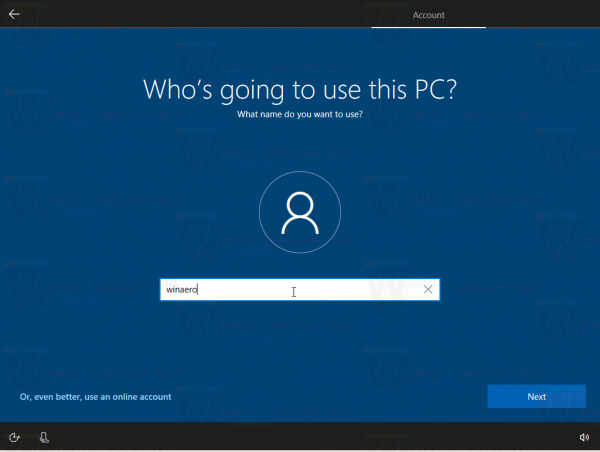วิธีการติดตั้ง Windows 10 เวอร์ชัน 2004 ด้วยบัญชีภายใน
ตั้งแต่เวอร์ชัน 1909 Microsoft ทำให้การติดตั้ง Windows 10 ทำได้ยากขึ้นโดยไม่มีบัญชี Microsoft เช่นเดียวกับ Windows 10 เวอร์ชัน 2004 ที่เปิดตัวในวันนี้ 'การอัปเดตเดือนพฤษภาคม 2020' ตัวเลือกนี้ไม่มีใน Out of Box Experience (OOBE) เมื่อคุณกำลังตั้งค่าอุปกรณ์ใหม่ วิธีการติดตั้ง Windows 10 เวอร์ชัน 2004 ด้วยบัญชีภายในเครื่องมีดังนี้
การโฆษณา
Windows 10 รองรับบัญชีสองประเภท หนึ่งคือบัญชีท้องถิ่นมาตรฐานซึ่งไม่ได้เชื่อมต่อกับบริการคลาวด์ของ Microsoft อีกบัญชีหนึ่งคือบัญชี Microsoft ซึ่งเชื่อมต่อกับบริการต่างๆของ Microsoft เช่น Office 365, OneDrive และมีคุณสมบัติเพิ่มเติมบางอย่างเช่นการซิงโครไนซ์ค่ากำหนดและที่เก็บข้อมูลบนคลาวด์
บัญชี Microsoft เทียบกับบัญชีท้องถิ่น
บัญชี Microsoft จะดีมากหากคุณใช้บริการของ Microsoft คุณสามารถซิงค์ไฟล์ของคุณโดยใช้ OneDrive ระหว่างอุปกรณ์ทั้งหมดของคุณ สามารถใช้เพื่อจัดการแอพ Store ของคุณและอัปเดตโดยอัตโนมัติ ด้วยบัญชี Microsoft การตั้งค่าและการตั้งค่าของคุณจะถูกซิงค์ระหว่างพีซีทั้งหมดของคุณ มันมาพร้อมกับคุณสมบัติอื่น ๆ อีกมากมายหากคุณมี Windows Phone ที่ใช้ Windows 10 Mobile
เคล็ดลับ: ค้นหาว่าคุณใช้บัญชีภายในหรือบัญชี Microsoft ใน Windows 10
ไม่สามารถใช้บัญชีภายในเพื่อลงชื่อเข้าใช้ชุดบริการของ Microsoft และไม่สามารถใช้เพื่อติดตั้งแอปจาก Store ได้ อย่างไรก็ตามรหัสผ่านสามารถเว้นว่างได้ บัญชีภายในคือประเภทบัญชีผู้ใช้แบบดั้งเดิมที่ใช้ก่อน Windows 8
บัญชีภายในและการตั้งค่า Windows 10
Windows 10 เวอร์ชันก่อนหน้าซึ่งเปิดตัวก่อนเวอร์ชัน 1909 มีตัวเลือกดังต่อไปนี้:

ลิงก์ 'บัญชีออฟไลน์' สามารถใช้เพื่อเริ่มต้นลำดับของการสร้างบัญชีภายในเครื่องซึ่งสามารถใช้เพื่อสิ้นสุด OOBE โดยไม่ต้องเกี่ยวข้องกับข้อมูลรับรองทางอินเทอร์เน็ตใด ๆ ลองดู .
วิธีไปที่เฟรมต่อเฟรมใน vlc
อย่างไรก็ตามตั้งแต่ Windows 10 เวอร์ชัน 1909 ตอนนี้ตัวเลือกนั้นจะถูกซ่อนไว้ทำให้ไม่สามารถสร้างบัญชีภายในได้ในระหว่างการตั้งค่า ดูเหมือนว่ายักษ์ใหญ่ซอฟต์แวร์ Redmond สนใจที่จะขยายฐานผู้ใช้บัญชี Microsoft และระบบนิเวศที่เกี่ยวข้องดังนั้นพวกเขาจึงผลักดันการเปลี่ยนแปลงโปรแกรมตั้งค่า
แม้ว่าลิงก์จะถูกซ่อน แต่ยังมีวิธีการหลายวิธีที่สามารถดำเนินการต่อได้โดยไม่ต้องสร้างบัญชี Microsoft เมื่อติดตั้ง Windows 10 เวอร์ชัน 1909 บนอุปกรณ์ใหม่
ในการติดตั้ง Windows 10 เวอร์ชัน 2004 ด้วยบัญชีภายใน
- เพียงแค่ยกเลิกการเชื่อมต่ออุปกรณ์ของคุณจากอินเทอร์เน็ต ปิด Wi-Fi ถอดปลั๊กอีเธอร์เน็ต
- สิ่งนี้จะทริกเกอร์ตัวช่วยสร้างการสร้างบัญชีภายในใน OOBE
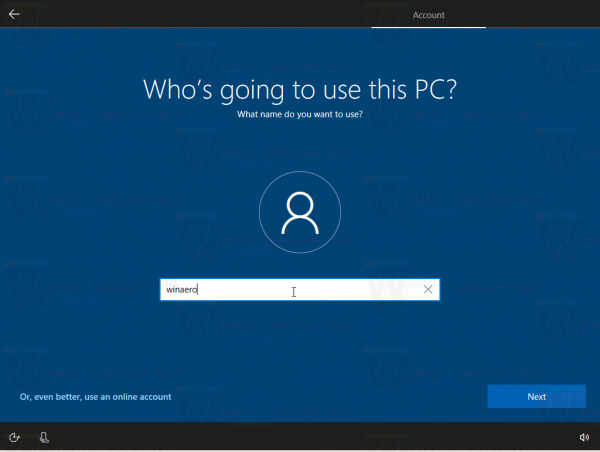
- เคล็ดลับอีกประการหนึ่งคือการพิมพ์หมายเลขโทรศัพท์ผิดสองสามครั้งดังนั้น Windows 10 จะเปลี่ยนเป็นโหมด 'สร้างบัญชีภายใน' โดยอัตโนมัติ
- อีกทางเลือกหนึ่งคือป้อนอีเมลที่ไม่ถูกต้องเช่น 1@1.1 สิ่งนี้ยังทำงานได้
- สุดท้ายคุณสามารถสร้างบัญชีภายในเครื่องได้หลังจากติดตั้ง Windows 10 เวอร์ชัน 2004 แล้วลบบัญชี Microsoft ออกจากระบบปฏิบัติการ
ไม่ว่าคุณจะเลือกวิธีใด Windows 10 จะได้รับการติดตั้งด้วยบัญชีภายในเครื่อง
การเปลี่ยนแปลงในโปรแกรมตั้งค่านี้ไม่เป็นที่พอใจมาก ฉันหวังว่าจะเป็นเพียงข้อบกพร่องในโปรแกรมการตั้งค่าที่จะได้รับการแก้ไขก่อนที่เวอร์ชัน 1909 จะถึงสาขาการผลิต
แหล่งข้อมูลเพิ่มเติมของ Windows 10 เวอร์ชัน 2004:
- มีอะไรใหม่ใน Windows 10 เวอร์ชัน 2004 (20H1)
- ดาวน์โหลด Windows 10 เวอร์ชัน 2004 ตอนนี้
- หน่วงเวลา Windows 10 เวอร์ชัน 2004 และบล็อกไม่ให้ติดตั้ง